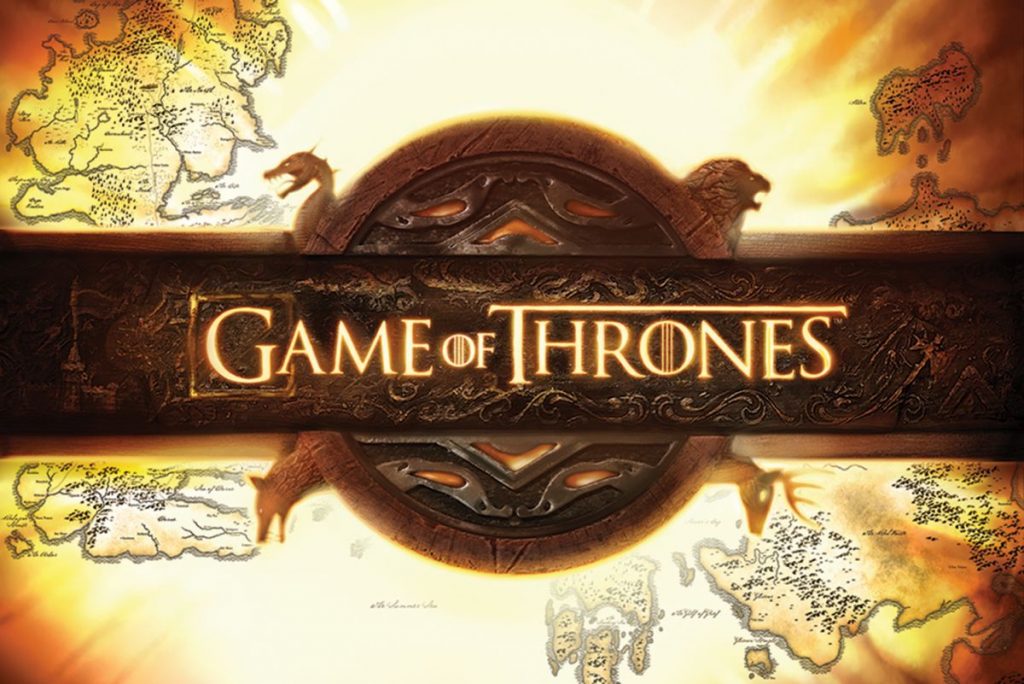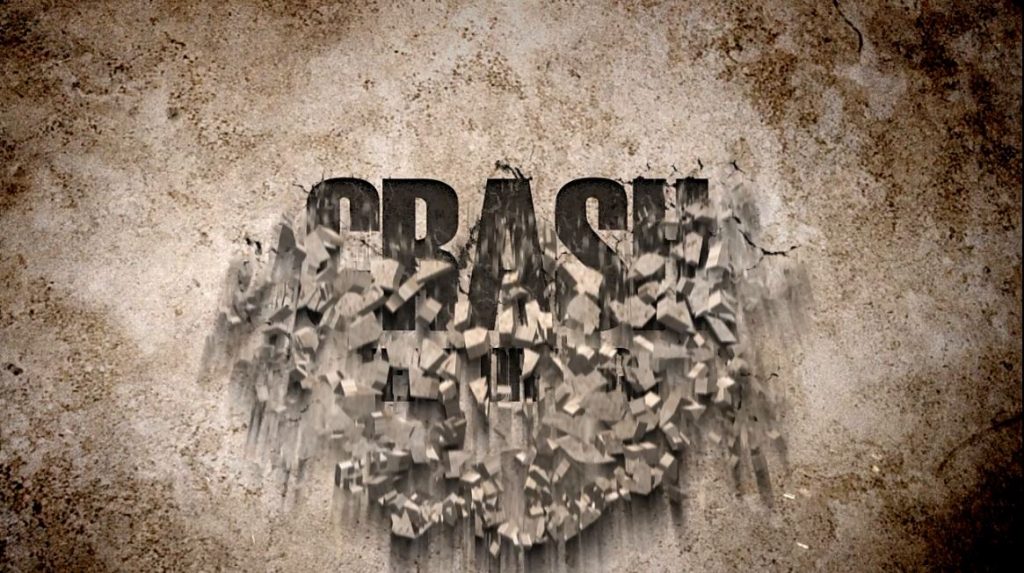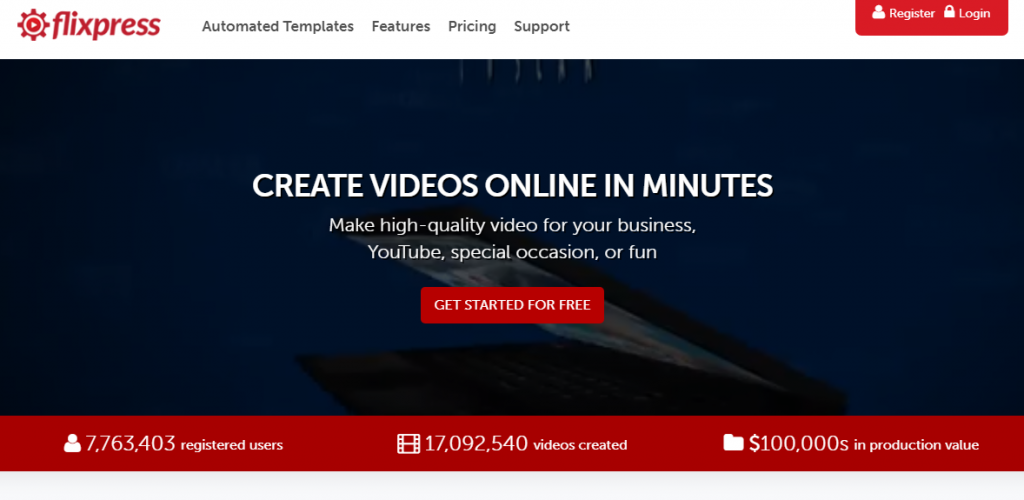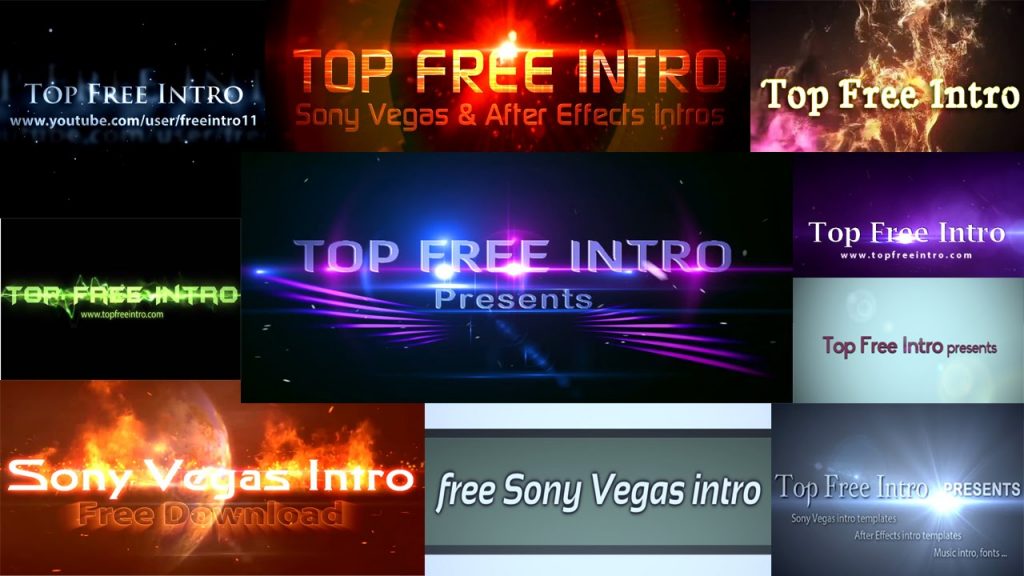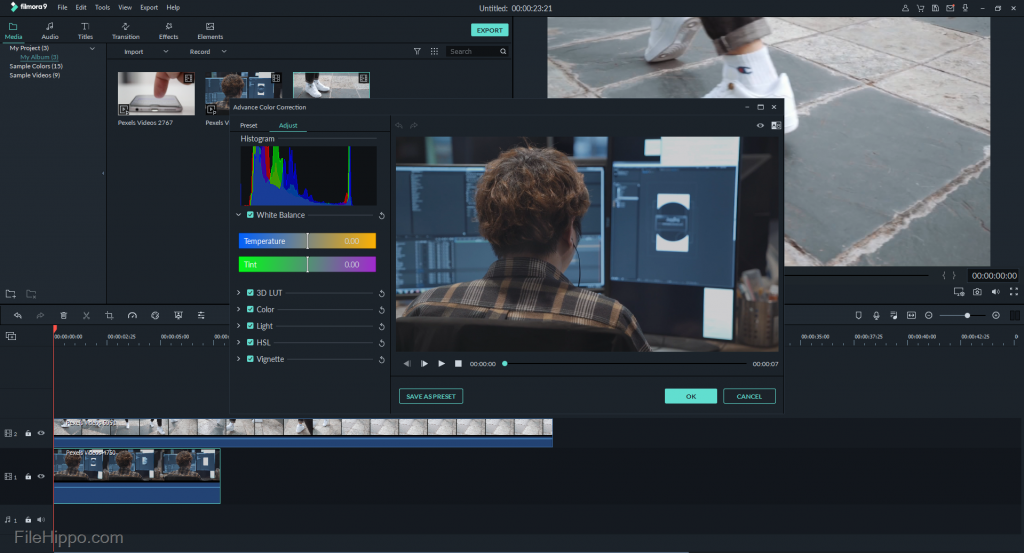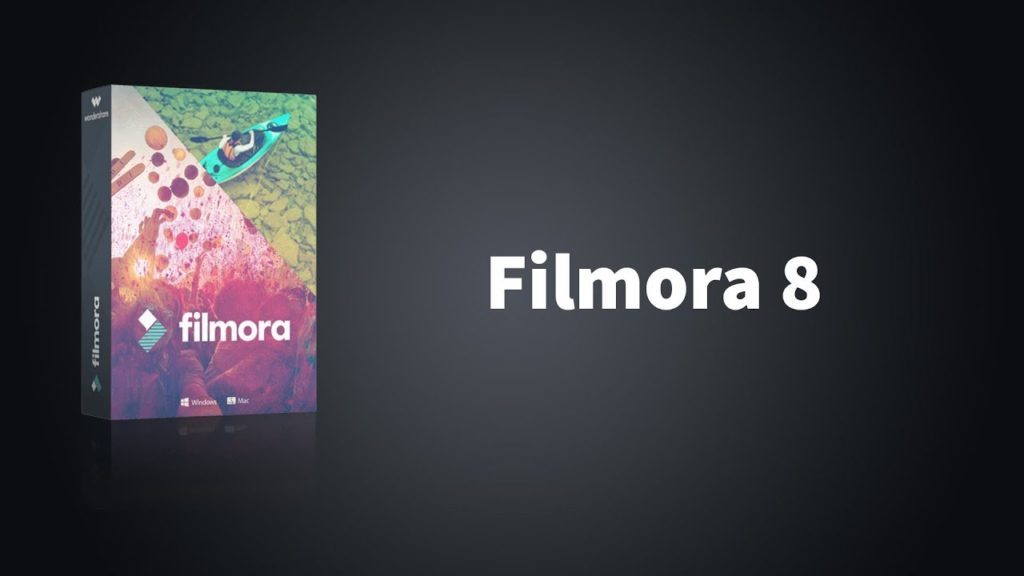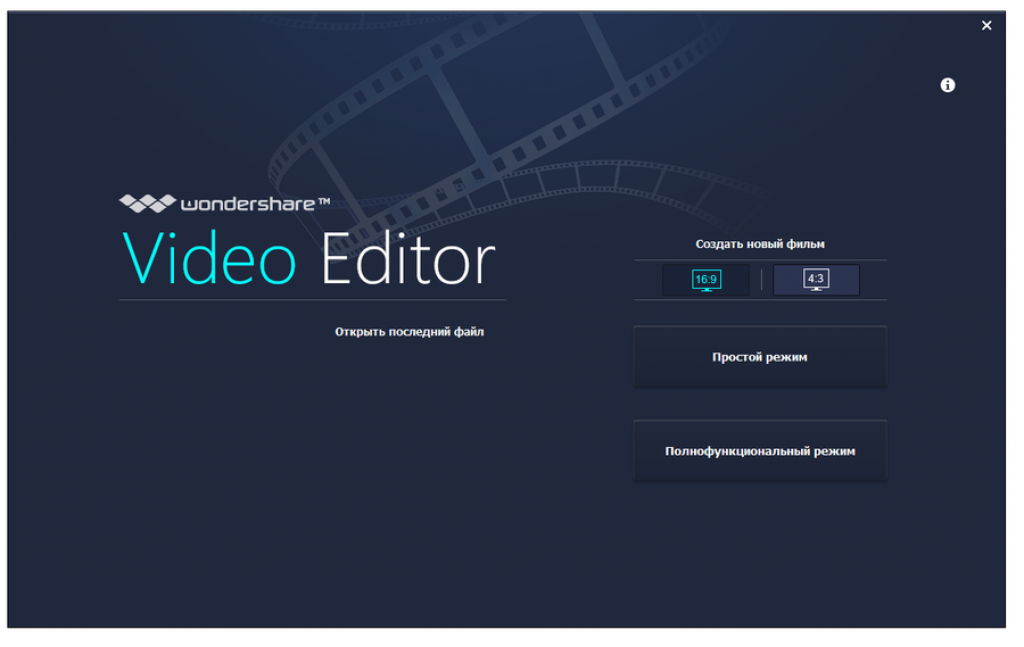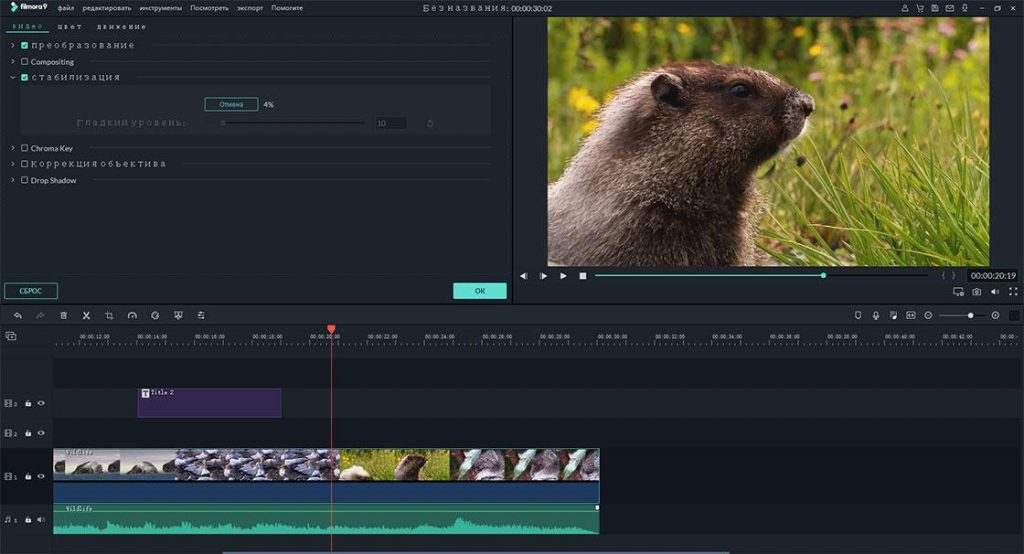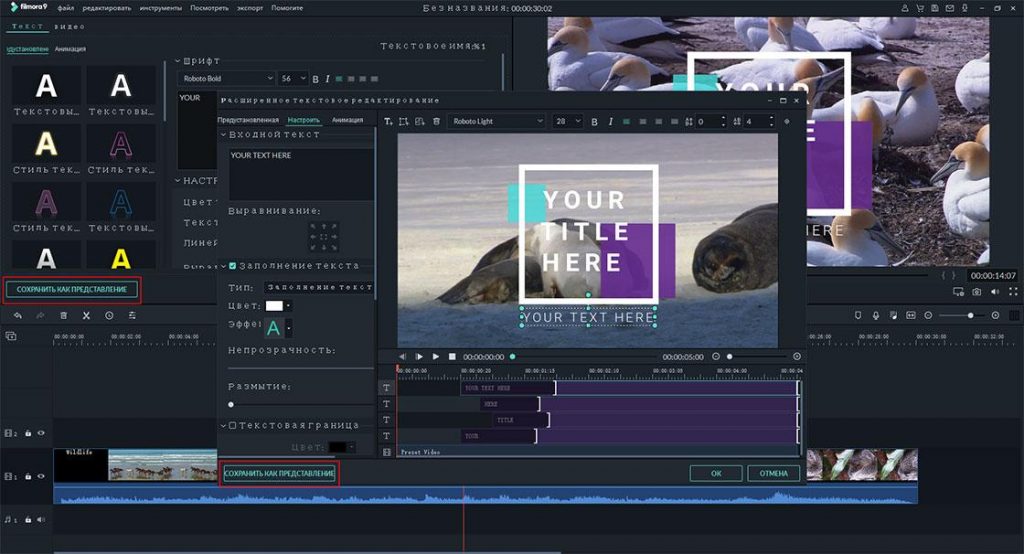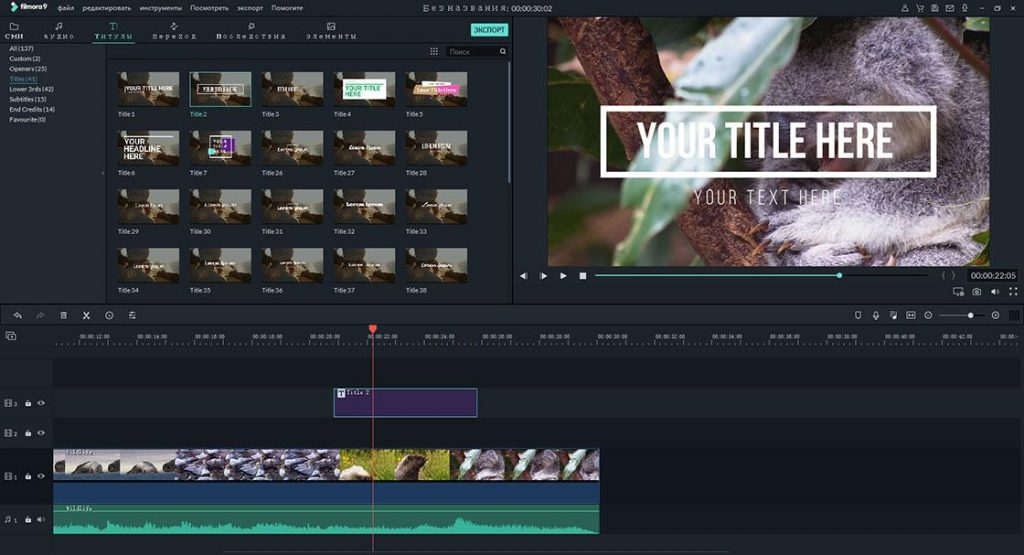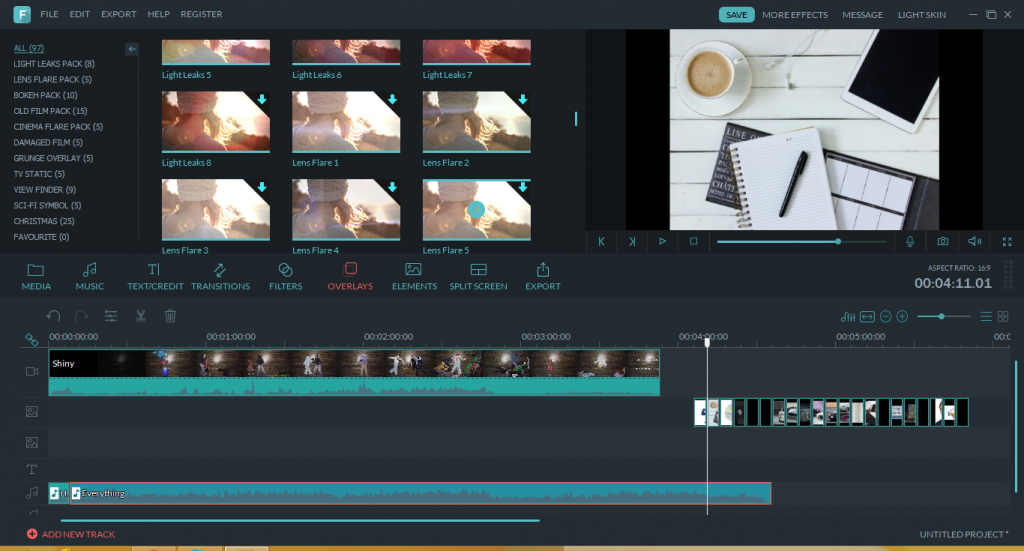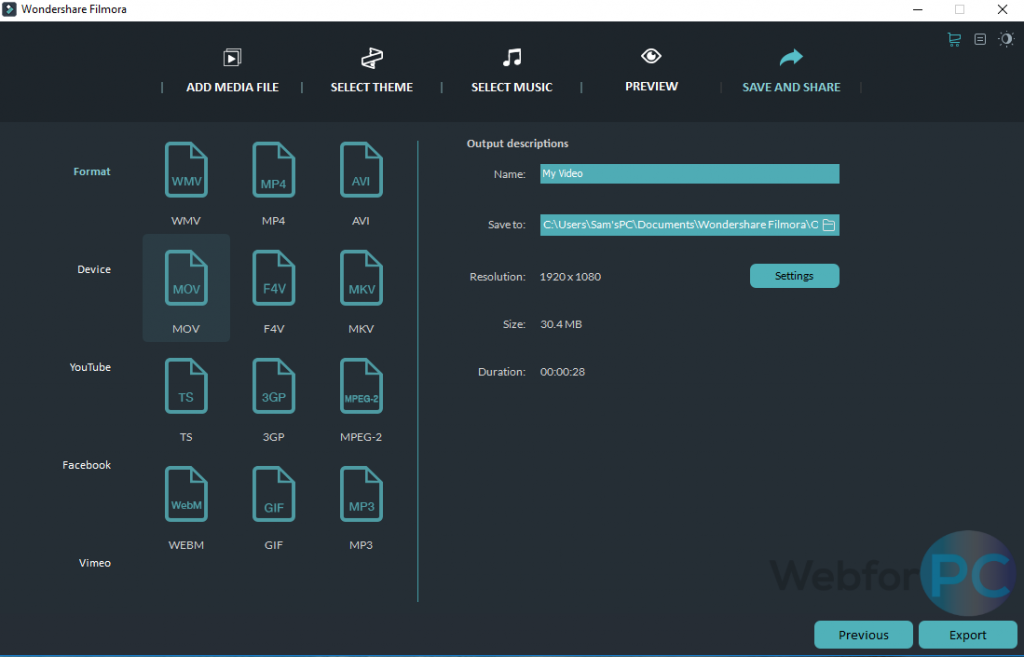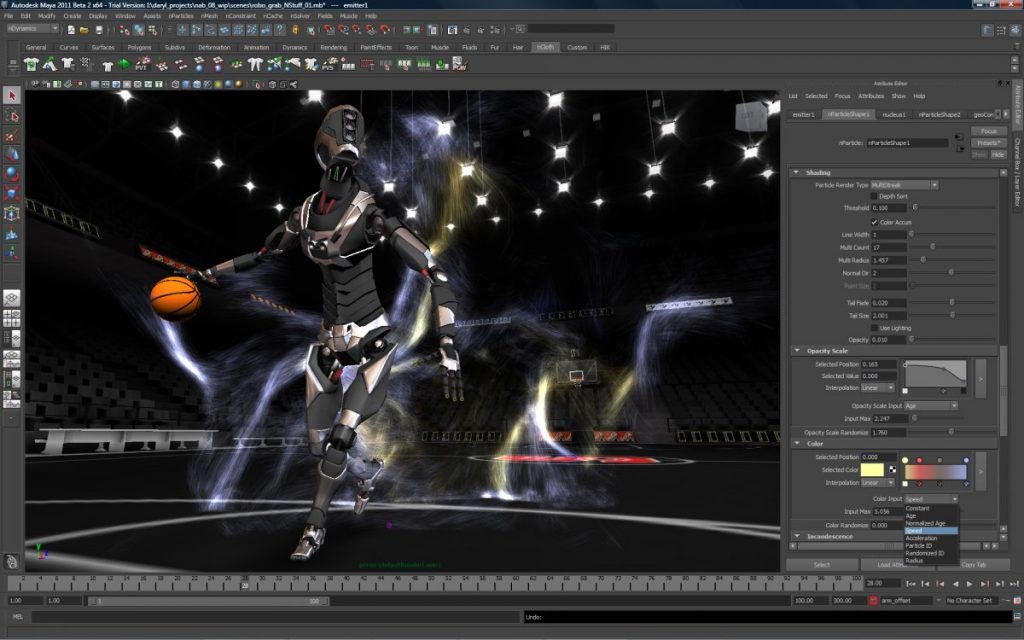Содержание:
Под красивым словом «Интро» на самом деле скрывается всем знакомый видеоролик-заставка перед началом видео на канале YouTube. Почти такой же, как заставки перед кинофильмами и сериалами.
От того, насколько удачным будет интро, во многом зависит и популярность, узнаваемость ю-туб канала.
Каким должно быть интро
Для того, что заставка выполняла свою функцию привлечения внимания и создания имиджа канала. Она должна соответствовать определенным требованиям:
- Выражать направленность и стилистику канала. Видео-блог о животных и заставку должен иметь соответствующую, блог и гаджетах — тоже. Начинающему ютуберу стоит ознакомиться с заставками различных каналов и выбрать (придумать) собственный стиль.
- Продолжительность интро не должна превышать 10 секунд. Затянутый ролик надоест зрителю еще до того, как начнется просмотр сюжета.
- Заставка должна иметь начало и конец, иметь законченный вид, а не обрываться внезапно.
- Неплохо, если в интро будет присутствовать логотип автора. Разнообразные спецэфекты приветствуются.
Способы создания интро
Виде-заставки некоторых YouTube каналов просто поражают воображение своей эффектностью и сложностью (часто — кажущейся). Как начинающему блогеру заполучить красивое интро для своего канала? С чего начать?
Заказы у специалистов
Пожалуй, заказать видео у специалиста — самый простой способ создать заставку для ю-туб канала. Стоит такая услуга от 500 до 2000 рублей (иногда больше).
Перед заказом нелишним будет ознакомиться с портфолио дизайнера и прочитать отзывы о его работе.
Воспользоваться онлайн сервисом
Для тех, кто не хочет платить, но еще не освоил ни один видео-редактор, существуют онлайн сервисы для создания интро. Они не требуют скачивания и установки программы на ПК. Для работы с ними не нужны специальные знания, достаточно лишь следовать инструкциям.
Сервисы для создания интро:
- flixpress
- Ivipid
- Panzoid
и другие онлайн видео мейкеры.
Созданное интро можно будет продемонстрировать друзьям, закачать на YouTube, где с помощью редактора связать его со своим видео. Лучше всего, конечно, смонтировать интро с видео, но для этого придется освоить хотя-бы один видеоредактор.
Создание интро в видеоредакторе
Для тех, кто не боится трудностей и любит заниматься творчеством, создание заставки в видеоредакторе может стать процессом, приносящим настоящее удовольствие.
На базе шаблона
Для тех, кто только делает первые шаги на поприще создания клипов и спецэффектов, оптимальным вариантом будет использование готового шаблона. Благо, в сети их множество.
- Для начала нужно выбрать, скачать и установить один из видеоредакторов, такой, например, как Sony Vegas.
- Набрать в поисковой строке что-то вроде: скачать бесплатно шаблоны интро для Sony Vegas.
- После чего скачать понравившийся шаблон. Чаще всего — это архивы со множеством шаблонов.
- Открыть шаблон в видеоредакторе и внести необходимые изменения.
Программ для редактирования шаблонов множество, и порядок работы в них различен. Однако разобраться с внесением изменений в готовый шаблон разобраться совсем несложно.
Создание интро самостоятельно
Для создания заставки подойдет любой видео-редактор: платный или свободно распространяемый, сложный профессиональный или простейший, такой как Filmora Video Editor.
Несмотря на понятность интерфейса и простоту работы в программе, данный видеоредактор предлагает пользователю большое количество инструментов для настройки видео, более 200 спецэффектов, и конечное видео в формате 4К.
Для создания интро с нуля нужно проделать следующее:
- Скачать и установить Filmora Video Editor
- Запустить программу и начать новый проект, выбрав нужное соотношение сторон кадра
- Добавить видео (изображение и/или звук), на основе которых будет создаваться видео в медиатеку
- Из медиатеки перетащить файл на шкалу времени
- Приступить к редактированию и добавить текст. Выбрать подходящий шаблон из «Text/Credit» и перетащить его на временную шкалу. Здесь же при помощи ползунка задать время показа именно этого текста. Дважды щелкнуть на выбранном тексте и настроить шрифт, цвет и размер. Таким же образом добавляются субтитры к видео.
- Добавить фильтры, щелкнув на «Filters», выбрав нужный, перетянуть его на шкалу времени, задать длительность фильтра и настроить его.
- Добавить спецэффекты, нажав на кнопку «Overlays», перетащить понравившийся на шкалу и настроить его.
- После создание интро загрузить готовый файл на YouTube, нажав кнопку «Export» и выбрав «YouTube» или сохранить файл в своем компьютере.
Filmora Video Editor позволяет редактировать видео: обрезать, монтировать несколько разных файлов и многое другое.
Во всяком творческом процессе главное — не останавливаться на достигнутом. Существуют и намного более серьезные программы для создания спецэффектов, 2D и 3D графики и анимации, позволяющие добиться совершенно потрясающих результатов на ниве видеомонтажа.